La tecnologia fa passi da gigante. I nostri computer diventano sempre più potenti, i processori più veloci, le memorie più capienti… ma non c’è niente da fare, le prestazioni dei computer non sono quasi mai all’altezza delle nostre aspettative e noi vogliamo sempre qualcosa in più.
Fortuna che tutte le più recenti versioni di Windows, Vista e Windows 7, integrano una funzionalità denominata ReadyBoost che permette di aumentare le performance generali del sistema e velocizzare l’avvio delle applicazioni spostando parte della memoria cache (quella in cui vengono conservate le informazioni utilizzate più di recente) dall’hard disk alle penne USB, che come noto consentono un accesso più rapido alle informazioni.
Per utilizzare ReadyBoost c’è bisogno di una penna USB con le seguenti caratteristiche: supporto all’USB 2.0, velocità di 3.5 MB/s e almeno 64 MB di spazio libero (ma è consigliabile almeno 1 GB). Quindi, se dovete comprare una penna USB per sfruttarla come memoria aggiuntiva, accertatevi che abbia tali caratteristiche e, meglio ancora, il bollino che indica la sua piena compatibilità con Windows Vista o Windows 7.
Ottenuta la penna USB giusta, basta collegare quest’ultima al PC, recarsi nel menu Start e cliccare sulla voce Computer presente nella parte destra del menu. Nella finestra che si apre, occorre quindi cliccare con il pulsante destro del mouse sull’icona della penna USB (es. K:), selezionare la voce Proprietà dal menu contestuale e recarsi nella scheda ReadyBoost della finestra che compare.
A questo punto, si hanno due opzioni da prendere in considerazione: quella di sfruttare tutta la memoria della penna USB per l’aumento delle performance del computer (scelta consigliata) o quella di riservare a ReadyBoost solo una parte della capacità del dispositivo.
Nel primo caso, basta mettere la spunta su Dedica il dispositivo a ReadyBoost e cliccare su OK per mettere il “turbo” al PC. Nel secondo caso, occorre mettere la spunta su Utilizza il dispositivo e sfruttare la barra di scorrimento che si trova nella parte bassa della finestra per indicare quanto spazio riservare al ReadyBoost.
È tutto. Qualsiasi impostazione abbiate scelto, Windows penserà da solo a gestire la memoria aggiuntiva messa a disposizione dal dispositivo USB e ottimizzerà quanto più possibile le prestazioni del PC.
Riavviando il computer, Windows ricorderà le impostazioni di ReadyBoost e continuerà a usare la penna USB per ottimizzare le performance. In ogni caso, dopo la rimozione della penna USB dal computer, tutto tornerà come prima, con la cache solo sull’hard disk, senza alcun problema.

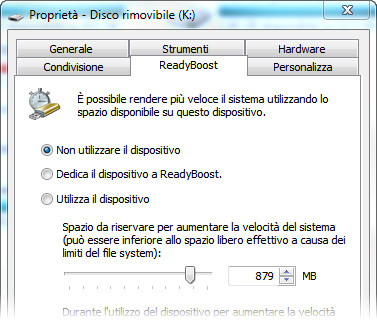
ma è una fffffffffffiiiiiiiiiiiiiiggggggggggggggaaaaaaaaaaatttttttttttaaaaaaa!!!!!!!!!!!!!!!!!!!!!!!1
@ michele: lieti di esserti stati d’aiuto!